Kindle PaperWhite3 电子书阅读器使用体验(界面|系统|字体)
-
摘要来自:
-
摘要来自:
 材料科学基础
材料科学基础 -
摘要来自:2019-06-10
【什么值得买 摘要频道】下列精选内容摘自于《科学又基础の翻包测评 篇一:Kindle Paperwhite 3 电子书阅读器 使用感受》的片段:
kindle的界面在前一段时间经历了一次重大改版,新版的首页强调了最近三本阅读的图书,并着重给出了相关的本地图书和线上内容。通过向右滑动屏幕可以切换到旧版列表,点击左上角选择显示云端/本地内容,打钩的图书表明已经下载到本地。这一点在设备内存告急和正在使用计费的wifi时需要加以重视,小心偷跑流量,比如下面这本书大小达到了42M。
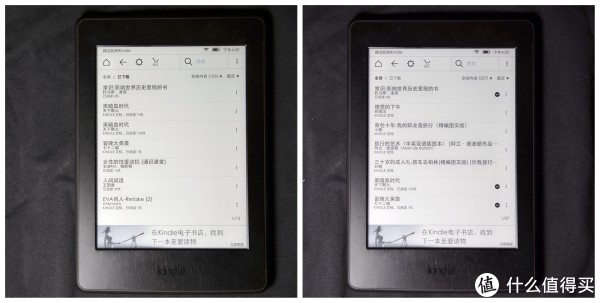
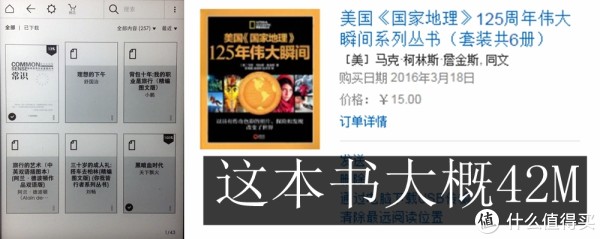
读书时的翻页动作和亮度在前面已经有所体现,下面覆盖一下其他阅读体验。
打开任意一本电子书,通过触摸顶部或底部可以呼出操作界面,上面是相关设置,下面出现的是调整进度的模块。
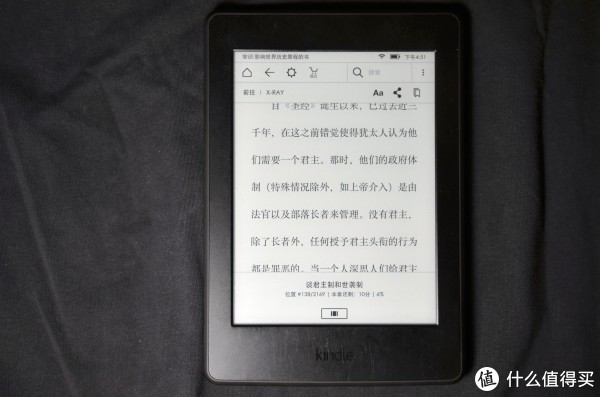
顶部状态栏看到书名、网络情况、电量以及时间,下面一行依次是回到主页、后退一个操作、设置菜单、进去商店、搜索框和更多选项,再下一行是可以呼出目录的前往、字体菜单、分享和书签选项。大部分常用的功能都放在手边,而读书时不会直接用到的繁琐设置被放在二级甚至其他菜单里,非常注重优化了阅读体验。
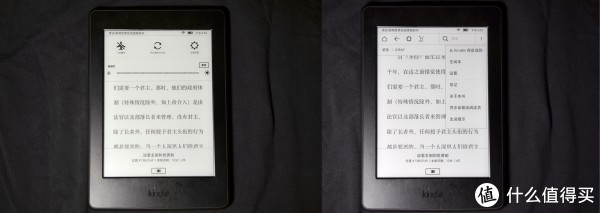
比较常用的是设置菜单和字体菜单,设置菜单里可以打开飞行模式、手动同步、进入全局设置和调整亮度,字体菜单有三个选项卡,分别对字体、页面布局和阅读进度显示的设定,下面通过对比体会一下。上面是字体和字号,下面是页面布局的不同。我跟喜欢使用宽行距+窄页边距的组合。
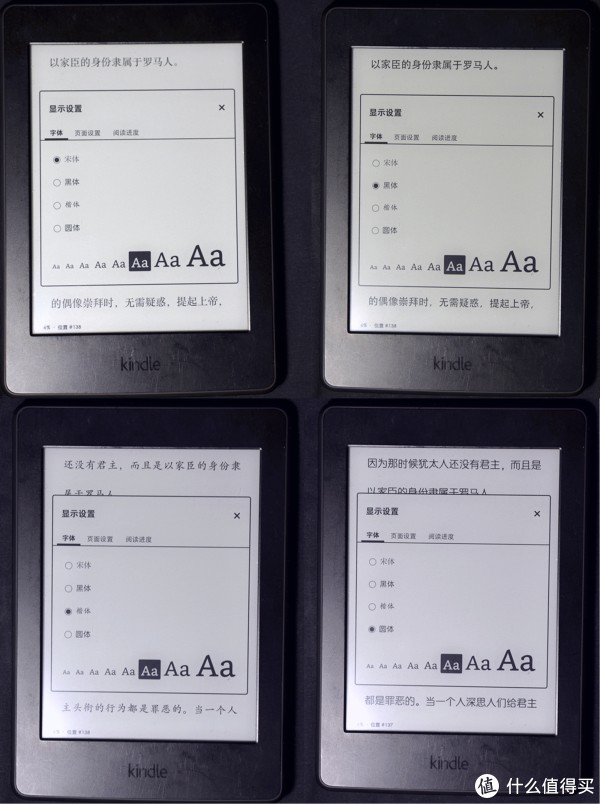

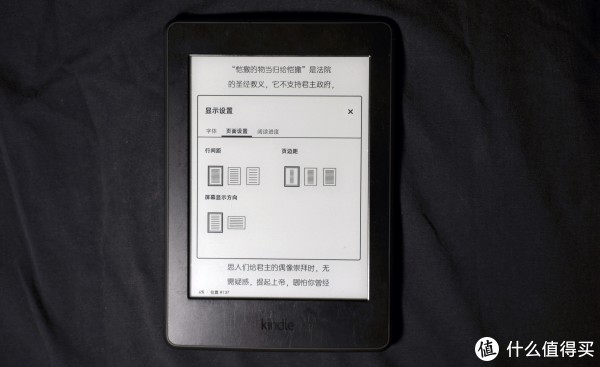
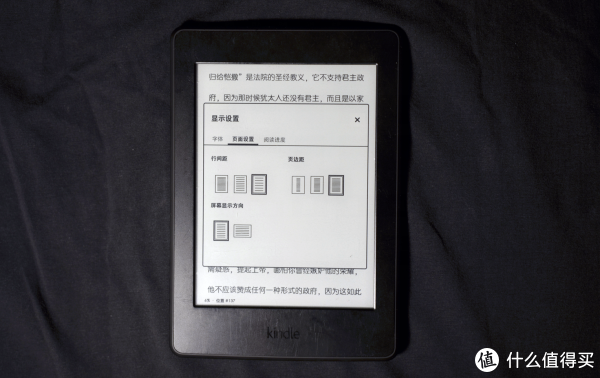
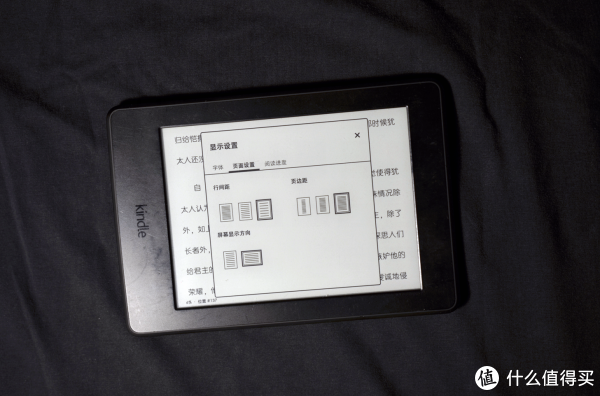
说到系统
亚马逊会时不时放出对应的升级版本,也就是新固件,分批次推送给连接了无线网络的用户设备。也就是说如果不想升级,只能一直不连入网络 这在让用户省心的同时给一些出于各种原因不想升级设备的用户造成过巨大的困扰。
大概就这么多,没有刷其他系统,也没瞎折腾,专心看书。
专心看书
"










